Як заблокувати органи управління на iPad або iPhone за допомогою гід-доступу
Зловживати електронними іграшками для малюків — не найкраща ідея. Добрі батьки завжди знайдуть для свого чада корисне заняття. Однак інколи виникають ситуації, коли необхідно на кілька хвилин повністю відволікти увагу дитини. У таких випадках мультфільми на iPad або iPhone можуть стати ідеальним рішенням. Проте є одна проблема: маленькі дослідники часто натискають кнопку Home або випадково перемикають відео, проводячи пальцями по екрану. Щоб уникнути постійних перерв, зручно використовувати гід-доступ.
Що таке гід-доступ і як він працює?
Гід-доступ є функцією в налаштуваннях iOS, яка дозволяє блокувати елементи керування пристроєм. Це допомагає уникнути випадкових натискань або перемикань між додатками. Крім того, гід-доступ дає змогу обмежити час використання програми та заборонити певні області екрану, такі як кнопки або клавіатура, що значно спрощує процес використання пристрою малюками.
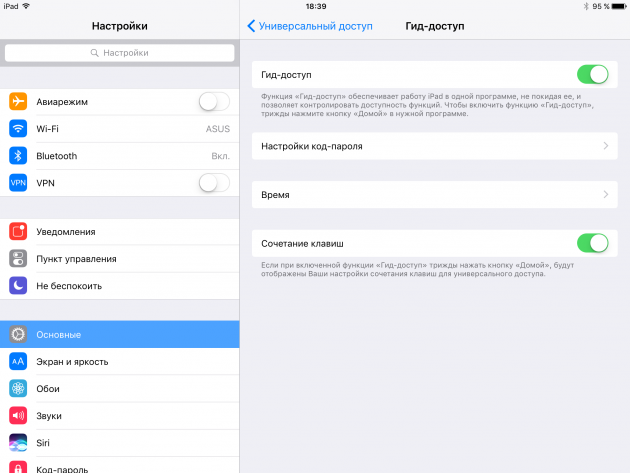
Як налаштувати гід-доступ на iPhone або iPad
Для того щоб активувати гід-доступ, потрібно виконати кілька простих кроків:
- Відкрийте «Налаштування» → «Основні» → «Універсальний доступ» → «Гід-доступ».
- Увімкніть тумблер «Гід-доступ» і задайте пароль для доступу.
- Встановіть обмеження часу для використання програми або додатка.
- Активуйте функцію «Скомбіновані клавіші» для швидкого доступу до параметрів гід-доступу при потрійному натисканні кнопки Home.
Це всі необхідні кроки для налаштування гід-доступу. Тепер, кожного разу, коли дитина хоче дивитися відео, ви можете бути впевнені, що не відбудеться випадкове вимкнення чи перемикання відео.
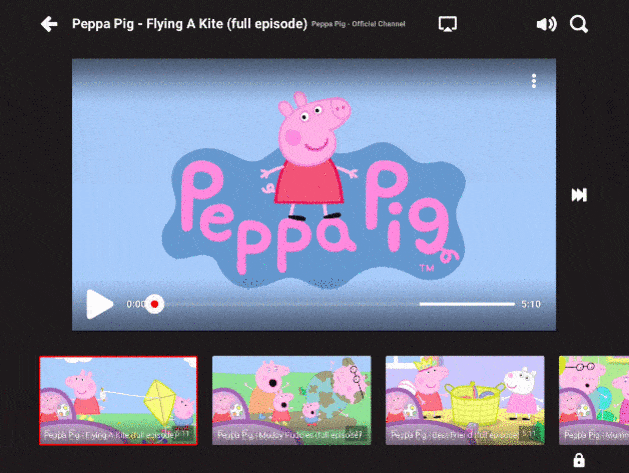
Як використовувати гід-доступ під час перегляду відео
Після того як ви налаштуєте гід-доступ, просто запустіть відео в додатку YouTube Kids, три рази натискайте кнопку Home. З’явиться меню, в якому ви зможете встановити всі необхідні функції блокування. Якщо потрібно повернутися до звичайного режиму, відкрийте меню гід-доступу і натисніть кнопку «Вийти» у верхньому лівому куті.
Особистий досвід використання гід-доступу
З власного досвіду можу сказати, що ця функція є дуже корисною. Мій малюк вже вміє самостійно вмикати мультфільми, використовуючи голосовий пошук у додатку YouTube Kids, тому я використовую гід-доступ лише для обмеження часу перегляду. Це допомагає контролювати кількість часу, яку дитина проводить за екраном, і запобігає зайвим відволіканням.
